win7系统笔记本无线网卡怎么开启|win7系统笔记本无线网卡开启的操作方法
发布时间:2018-06-20 19:01:45 浏览数: 小编:fan
有使用win7专业版笔记本电脑的用户应该都有听说过无线网卡,如果无线网卡没开启就无法搜索到附近网络。一些用户说win7系统笔记本无线网卡开启不了,没办法上网,也不知道怎么回事了,接下来,系统族小族和小伙伴们一起来分享win7系统笔记本无线网卡的开启方法。
推荐:win7 iso镜像32位
具体方法如下:
1、通常对于笔记本来说,无线网卡的开启是用专门的开关的。仔细在笔记本正面或侧面查看,就会发现开启无线网卡的开关;
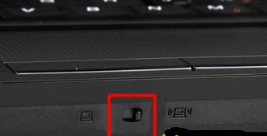
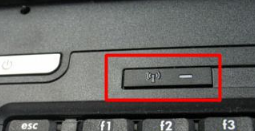
2、也有电脑将无线开关设置为快捷键,查看键盘上无线开关所在的按键,然后将【Fn键】+【F5(或F2)】即可,不同的电脑型号快捷键不同,找到那个网络图标就是了;
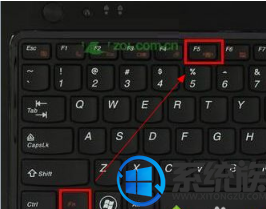
3、还有一种情况,就是无线网卡被禁用时,是无法开启无线网卡的。对此,右击“网络图标”,从弹出的菜单中选择“网络和共享中心”项;
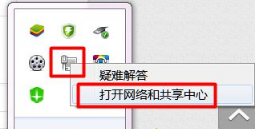
4、点击“配置网络适配器”,然后右击被禁用的无线网卡图标,然后点击“启用”项即可;
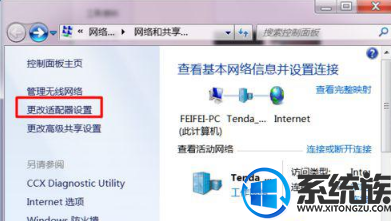

以上系统族教程内容就是win7系统笔记本无线网卡的开启方法,其实开启无线网卡的方法很简单,只要几个步骤,开启无线网卡后就可以搜索网络上网了。记得关注系统族哦!
推荐:win7 iso镜像32位
具体方法如下:
1、通常对于笔记本来说,无线网卡的开启是用专门的开关的。仔细在笔记本正面或侧面查看,就会发现开启无线网卡的开关;
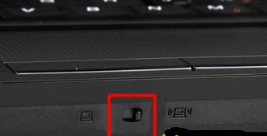
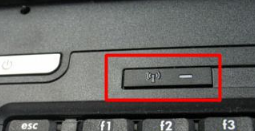
2、也有电脑将无线开关设置为快捷键,查看键盘上无线开关所在的按键,然后将【Fn键】+【F5(或F2)】即可,不同的电脑型号快捷键不同,找到那个网络图标就是了;
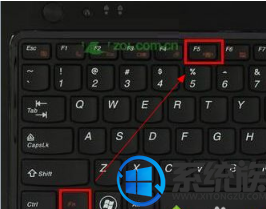
3、还有一种情况,就是无线网卡被禁用时,是无法开启无线网卡的。对此,右击“网络图标”,从弹出的菜单中选择“网络和共享中心”项;
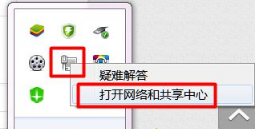
4、点击“配置网络适配器”,然后右击被禁用的无线网卡图标,然后点击“启用”项即可;
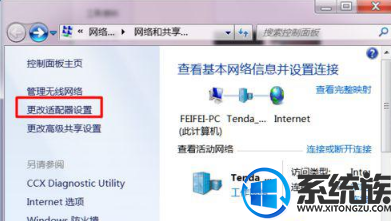

以上系统族教程内容就是win7系统笔记本无线网卡的开启方法,其实开启无线网卡的方法很简单,只要几个步骤,开启无线网卡后就可以搜索网络上网了。记得关注系统族哦!


















